AWS アクセスロールの作成
概要
ここでは、CloudRangerがAWSアカウントにアクセスしてバックアップやスケジュールを実行できるようにするためにIAMアクセスロールを作成する方法を説明します。
CloudRangerでは、管理したいAWSアカウントへの第三者アクセスが必要になります。AWS環境のアクセスロール作成を自動化するCloudFormationスクリプトが提供されています。
AWSが推奨するセキュリティプロトコルのベストプラクティスに従います。CloudRangerのAWSリージョンへのアクセスは、AWSのIAM (Idnetity and Access Maanagment) によって制御されます。
IAMロールのCloudRangerへのリンク手順
手順1 - メインダッシュボードの [ Configuration ] リンクをクリックします。
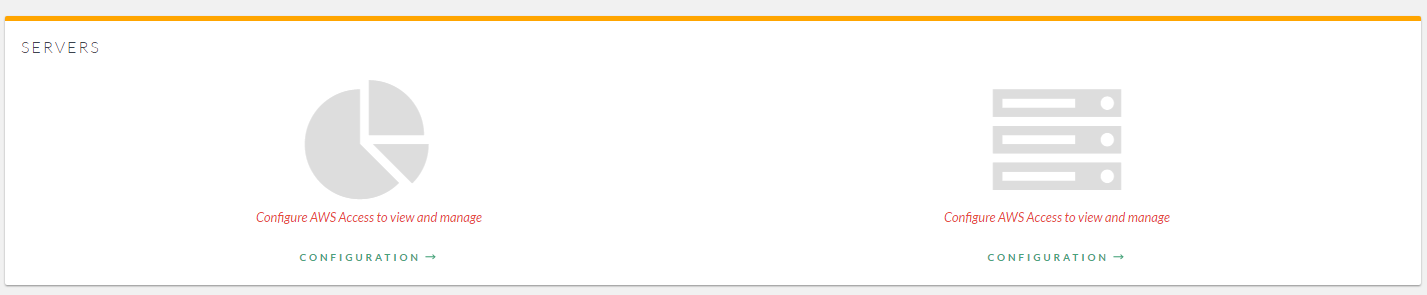
手順2 - AWSコンソールウィンドウが開いており、アクセスを作成するアカウントにログインしていることを確認します。
手順3 - [ Connect to AWS ] ボタンをクリックします。
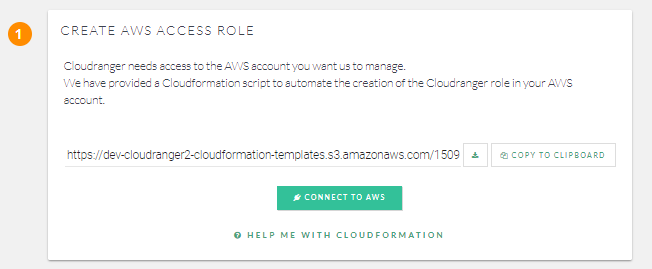
手順4 - AWSアカウント上の、CloudFormationの Create stackセクションに自動的にリダイレクトされます。詳細は、各セクションに必要情報が事前入力されます。AWS CloudFormationが下の図のようにカスタム名でIAMリソースを作成する可能性があることを確認するため、"I acknowledge ..." のチェックボックスをオンにする必要があります。
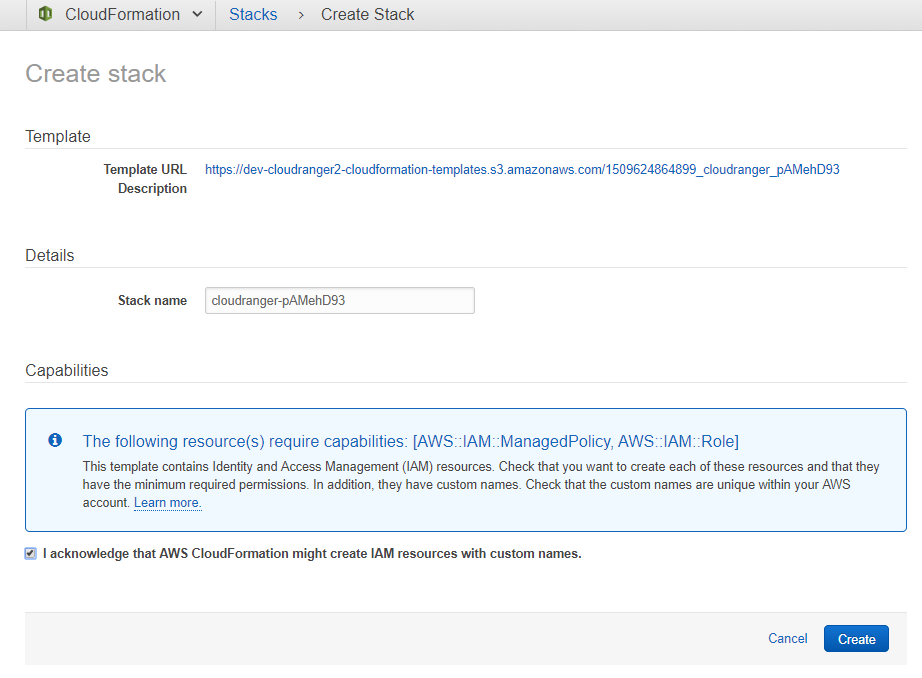
手順5 - [ Create ] をクリックして 、CloudFormationスタックを生成します。
手順6 - 状態 (Status) が CREATE_COMPLETEになるまでスタックをリフレッシュします。
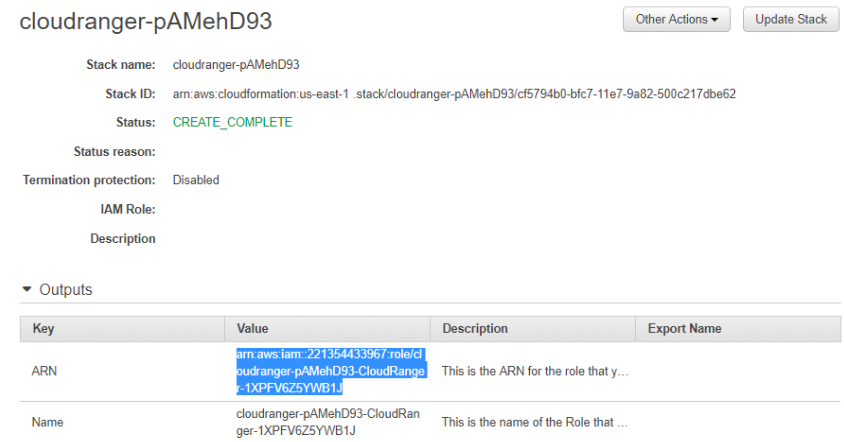
手順7 - [ Output ]ドロップダウンリストに移動します。
手順8 - ARN値をハイライトしてコピーします。
手順9 - 以下の図のようにCloudRangerにARN値を SAVE (保存) します。

[ Account Settings ]ページに戻るとAWSアクセスの検証が自動的に行われます。アカウントへのアクセスが有効になっている場合、以下のように "Access success" と表示されます。
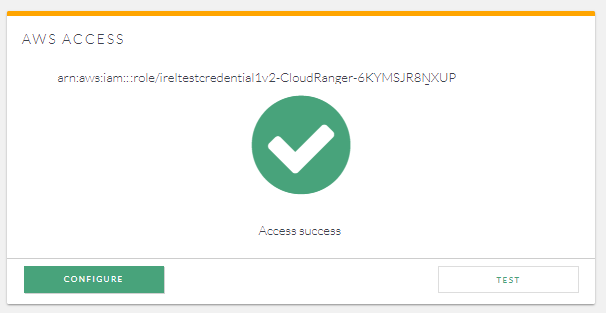

 文書化
文書化

